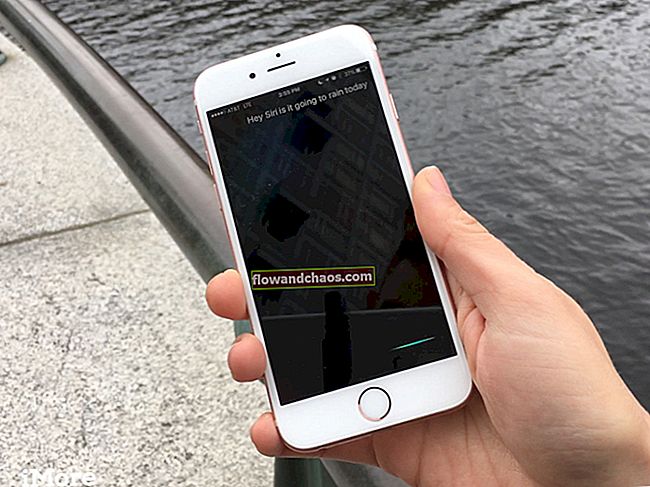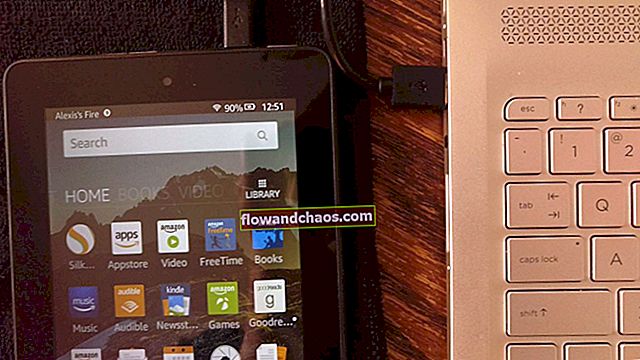Obchod Google Play je najužitočnejšia aplikácia - zdroj všetkých ostatných aplikácií. Aplikácie môžeme ľahko sťahovať a aktualizovať. Obchod Google Play však môže prestať fungovať s tvrdením, že došlo k chybe servera. Tento druh chýb sú systémové chyby, ktoré je možné opraviť pomocou niekoľkých jednoduchých krokov. Ďalej nájdete zoznam častých chýb servera Google Play a návody, ako ich opraviť.
Pozri tiež- Ako opraviť chybu obchodu RPC v obchode Google Play

Ako opraviť chybu servera obchodu Google Play
Problémy s obchodom Google Play a ich riešenia
Obchod Google Play nefunguje
Ak Google Play nefunguje správne, mrzne, zlyháva alebo ak sa aplikácie nestiahnu, môžete problém vyriešiť niekoľkými spôsobmi. Jedno z nasledujúcich riešení bude fungovať naisto.
Metóda 1:
Vymažte vyrovnávaciu pamäť Google Play. Prejdite do časti Nastavenia> Aplikácie> Google Play (v časti Všetko) a klepnite na Vymazať medzipamäť.
Metóda 2:
Vymažte údaje Google Play. Prejdite do časti Nastavenia> Aplikácie> Google Play (v časti Všetky) a klepnite na Vymazať údaje.
Metóda 3:
Vymažte vyrovnávaciu pamäť a údaje služieb Google Play.
Metóda 4:
Prejdite do časti Nastavenia> Aplikácie> Obchod Google Play a klepnite na Odinštalovať aktualizácie. Potom si stiahnite staršiu verziu aplikácie z webu, ako je //download.technobezz.com/android/.
Metóda 5:
Prejdite do časti Nastavenia> Účty a potom v časti „Správa účtov“ vyberte Google. Vyberte svoj účet, klepnutím na tri bodky otvorte ponuku a potom kliknite na Odstrániť. Ak máte viac ako jeden účet, odstráňte všetky. Po dokončení prejdite do časti Nastavenia> Účty> Pridať účet, vyberte Google a pridajte svoj účet.
Metóda 6:
Ak nič iné nefunguje, môžete vykonať obnovenie továrenských nastavení. Najskôr zálohujte svoje súbory, potom prejdite do časti Nastavenia> Zálohovanie a obnovenie, vyberte možnosť Obnovenie továrenských nastavení a potom akciu potvrďte.
Chyba obchodu Google Play 24
Táto chyba sa zvyčajne objaví, keď sa používatelia pokúsia stiahnuť nové aplikácie alebo aktualizovať tie, ktoré si už nainštalovali. Táto chyba je často ovplyvnená na WhatsApp. Pozrime sa, ako to napraviť.
Metóda 1:
Táto metóda vyžaduje root. Najskôr si nainštalujte Root Manager. Prejdite si interné úložisko. Prejdite na Android> Dáta> WhatsApp. Musíte odstrániť priečinok „com.whatsapp“. Po dokončení znova nainštalujte WhatsApp.
Metóda 2:
Stiahnite si Cleanmaster. Odstrániť WhatsApp. Spustite program Cleanmaster a vyčistite nepotrebné súbory. Ak sú vybrané niektoré dôležité súbory, zrušte ich začiarknutie.
Metóda 3:
Vykonajte obnovenie továrenských nastavení, ale najskôr si dáta zálohujte.
Chyba 498 v obchode Google Play
Hlavným dôvodom, prečo sa táto chyba zobrazuje, je veľkosť oddielu vyrovnávacej pamäte zariadenia, ale existujú aj ďalšie dôvody, prečo si nemôžete stiahnuť aplikácie zo služby Google Play. Tu sú spôsoby, ako chybu opraviť.
Metóda 1:
Prejdite do časti Nastavenia> Aplikácie> Google Play (v časti Všetky), klepnite na Vymazať medzipamäť a Vymazať údaje.
Metóda 2:
Pokúste sa stiahnuť aplikáciu pomocou siete Wi-Fi.
Metóda 3:
Prejdite do časti Nastavenia> Účet> Pridať nový účet, potom vyberte Google a pridajte účet.
Metóda 4:
Ak je váš telefón alebo tablet s Androidom rootovaný, odinštalujte Google Play a nainštalujte ho znova.
Metóda 5:
„Pripojte telefón k počítaču pomocou dátového kábla a otvorte obchod Google Play v prehliadači počítača. Po získaní aplikácie kliknite na ňu a zobrazí sa tlačidlo na inštaláciu. Kliknite na tlačidlo a aplikácia sa nainštaluje do vášho Smartphone. Môžete si teda stiahnuť aplikáciu týmto spôsobom, aby ste sa vyhli problémom. “
Chyba 927 v obchode Google Play
Ak nemôžete stiahnuť alebo aktualizovať aplikácie kvôli chybe 927, tu sú potenciálne riešenia.
Metóda 1:
Prejdite do časti Nastavenia> Aplikácie> Google Play a klepnite na Vymazať medzipamäť a Vymazať údaje.
Metóda 2:
Prejdite do časti Nastavenia> Aplikácie> Google Play a klepnite na Vynútiť zastavenie.
Metóda 3:
Prejdite do časti Nastavenia> Aplikácie> Google Play a klepnite na Odinštalovať aktualizácie.
Metóda 4:
Prejdite do časti Nastavenia> Účty> Google> Odstrániť účty Gmail. Prihláste sa pomocou iného účtu Gmail. Potom vynútene zastavte aplikáciu, vymažte vyrovnávaciu pamäť a údaje a znova pridajte svoj účet Gmail.
Metóda 5:
Dôvodom chyby môže byť nedostatočná pamäť. Môžete reštartovať zariadenie, aby ste ukončili aplikácie spustené na pozadí a uvoľnili pamäť.
Chyba obchodu Google Play RPC
Táto chyba sa zvyčajne vyskytuje, keď Obchod Play nedokáže načítať informácie zo servera.
Metóda 1:
Stiahnite si najnovšiu verziu Google Play zo stránky //download.technobezz.com/android/ alebo //download.technobezz.com/android/.
Metóda 2:
Prejdite do časti Nastavenia> Aplikácie> Google Play a klepnite na Vymazať medzipamäť a Vymazať údaje.
Metóda 3:
Reštartujte zariadenie.
Chyba Obchodu Google Play 919
Chyba 919 sa môže zobraziť pri sťahovaní aplikácií, často z dôvodu nedostatku pamäte.
Metóda 1:
Môžete reštartovať zariadenie a uvoľniť tak pamäť.
Metóda 2:
Prejdite do časti Nastavenia> Aplikácie> Google Play, klepnite na Vymazať medzipamäť a Vymazať údaje.
Metóda 3:
Prejdite do časti Nastavenia> Aplikácie> Správca sťahovania a odtiaľ tiež vymažte vyrovnávaciu pamäť.
Metóda 4:
Problémom môže byť pomalé pripojenie na internet. Ak ste používali Wi-Fi, prepnite na mobilné dáta a ak ste používali mobilné dáta, prepnite na Wi-Fi.
Chyba 403 v Obchode Google Play
Ak nemôžete stiahnuť aplikácie z Google Play z dôvodu chyby 403, vyskúšajte riešenia uvedené nižšie.
Metóda 1:
"Hlavným dôvodom chyby 403 je nastavenie servera proxy, takže ho musíte deaktivovať." Prejdite do časti Nastavenia> bezdrôtové pripojenie a sieť> mobilná sieť> APN (názov prístupového bodu) a potom výberom možnosti Vymazať proxy potvrďte, že je nastavenie proxy servera vypnuté. “
Metóda 2:
Zapnite režim v lietadle a potom ho znova vypnite.
Metóda 3:
Otvorte Google Play, klepnutím na tri vodorovné čiary otvorte ponuku, kliknite na Nastavenia a potom kliknite na Vymazať históriu miestneho vyhľadávania.
Metóda 4:
„Príčinou problému môže byť niekedy alternatívny účet Google, ktorý je prepojený s účtom Gmail. Vygenerujte si teda nový účet Gmail a potom choďte do obchodu Google Play> stlačte tlačidlo ponuky> Účty> vyberte alternatívny účet Gmail (nový) a skúste si aplikáciu bez chyby stiahnuť. “
Chyba 491 v obchode Google Play
Táto chyba sa môže prejaviť počas sťahovania, aktualizácie alebo inštalácie aplikácií. Tu sú riešenia.
Metóda 1:
Reštartujte zariadenie Android.
Metóda 2:
Prejdite do časti Nastavenia> Aplikácie> Všetky> Obchod Google Play, klepnite na Vymazať medzipamäť a klepnite na Vymazať údaje.
Metóda 3:
Prejdite do časti Nastavenia> Účty> Google> Účty Gmail a odstráňte svoj účet. Potom vymažte vyrovnávaciu pamäť a dáta, reštartujte telefón a po dokončení znova pridajte svoj účet.
Chyba 492 v obchode Google Play
Táto chyba sa zvyčajne objavuje na zariadeniach s Androidom zakorenených vo vlastnej miestnosti. Tu sú opravy.
Metóda 1:
Zastavte proces sťahovania, zatvorte aplikáciu Obchod Play a potom aplikáciu znova otvorte a skúste ju nainštalovať.
Metóda 2:
Prejdite do časti Nastavenia> Aplikácie> Všetky> Obchod Google Play, klepnite na Vymazať medzipamäť a klepnite na Vymazať údaje.
Metóda 3:
Ak používate vlastnú ROM, naštartujte telefón do režimu obnovenia. Potom choďte do Nastavenia> Pokročilé nastavenia a klepnutím na Vymazať medzipamäť Dalvik vymažte vyrovnávaciu pamäť z vlastnej ROM.
Metóda 4:
Niekedy je problémom karta SD, takže by ste mali kartu SD naformátovať.
Chyba obchodu Google Play df-bpa-09
Pomerne veľa používateľov sa sťažovalo na túto chybu a skutočnosť, že neboli schopní stiahnuť alebo aktualizovať aplikácie. Tu sú riešenia.
Metóda 1:
Prejdite do časti Nastavenia> Aplikácie (na niektorých zariadeniach s Androidom sú to Aplikácie, Správa aplikácií, Správca aplikácií atď.)> Všetko> Obchod Google Play a potom klepnite na Vymazať medzipamäť a Vymazať údaje.
Metóda 2:
Znova pridajte svoj účet Google. Ak to chcete urobiť, prejdite do časti Nastavenia> Účet a potom odstráňte účet Google. Reštartujte zariadenie. Prejdite do časti Nastavenia> Účet a potom pridajte svoj účet.
Chyba overenia v obchode Google Play
Rovnako ako ďalšie problémy so službou Google Play, aj tento môžete ľahko vyriešiť. Tu je postup.
Metóda 1:
Prejdite do časti Nastavenia> Účet> Google> Odstrániť účet Google. Reštartujte zariadenie a potom znova pridajte svoj účet.
Metóda 2:
Prejdite do časti Nastavenia> Aplikácie> Všetky> Obchod Google Play, Vymazať medzipamäť a Vymazať údaje.
Metóda 3:
Odinštalujte aktualizácie Google Play. Ak to chcete urobiť, prejdite do časti Nastavenia> Aplikácie> Všetky> Obchod Google Play a klepnite na Odinštalovať aktualizácie. Potom môžete prejsť na stránku //www.apkmirror.com/ alebo //download.technobezz.com/android/ a stiahnuť si najnovšiu verziu aplikácie.
Chyba obchodu Google Play bez pripojenia
Obchod Google Play sa niekedy nedokáže pripojiť k internetu. Môžete to vyriešiť jednoducho.
Metóda 1:
Prejdite do časti Nastavenia> Aplikácie> Všetky> Obchod Google Play, klepnite na tlačidlo Vynútiť zastavenie a potom klepnite na Vymazať medzipamäť a Vymazať údaje.
Metóda 2:
Problém môže nastať, ak ste zmenili svoje heslo pre Gmail a zabudli ste pridať nové heslo v Obchode Google Play. Musíte pridať nové heslo.
Metóda 3:
Skontrolujte správnosť času a dátumu.
Metóda 4:
Nový začiatok problém určite vyrieši. Čo by ste mali urobiť, je vykonať obnovenie továrenských nastavení. Najskôr si zálohujte dáta, pretože obnovením továrenských nastavení vymažete všetky vaše dáta, osobné nastavenia a aplikácie tretích strán. Prejdite do časti Nastavenia> Zálohovanie a obnovenie a klepnite na Obnovenie továrenských údajov. Týmto sa problém vyrieši a vaše zariadenie bude fungovať bezchybne.